Återställ förlorade / raderade iPhone-data inklusive foton, kontakter, videor, filer, samtalslogg och mer data från ditt SD-kort eller enhet.
2 ultimata verktyg för dataåterställning för att återställa data från Samsungs minneskort
 Uppdaterad av Boey Wong / 07 mars 2023 09:15
Uppdaterad av Boey Wong / 07 mars 2023 09:15Alla mina viktiga dokument för mina studier finns på minneskortet på min Samsung-telefon. Plötsligt försvann de och jag kunde inte hitta dem överallt längre. Jag behöver dem akut. Snälla hjälp mig med mitt problem. Tack!
Dina filer saknas på grund av många möjliga orsaker. De är förmodligen skadade eller oavsiktligt raderade. Om det är första gången du upplever problemet vet du säkert inte vad du ska göra. Oavsett anledningen kommer det här inlägget att hjälpa dig att återställa dem. Du kan använda de två utmärkta verktygen nedan för att återställa data från ett Samsung microSD-kort. Läs guiden nedan och utför deras steg därefter.


Guide Lista
Del 1. Hur man återställer data från Samsungs minneskort via FoneLab Data Retriever
Många återvinningsbara scenarier FoneLab Data Retriever stödjer. Till exempel raderar du sällan använda filer på din telefon. Tyvärr tar du bort alla filer av misstag. Med den här programvaran kan du ta tillbaka dem bara på några sekunder. Det stöder många data som dokument, bilder, videor, ljud, e-post, etc.
FoneLab Data Retriever - återställ data för borttagning / borttagning från dator, hårddisk, flash-enhet, minneskort, digitalkamera med mera.
- Återställ foton, videor, kontakter, WhatsApp och mer data med lätthet.
- Förhandsgranska data innan återställning.
Dessutom har den ett djupskanningsläge för att skanna dina filer djupare. I det här fallet kan programvaran ge dig fler filer än förväntat. Du behöver bara använda verktyget för att få bästa resultat. Läs guiden för återställer Samsung SD-kort skadat och andra scenarier.
steg 1Klicka på Gratis nedladdning knappen för att få FoneLab Data Retriever. Efter det ställer du in den nedladdade filen på din dator. Senare, starta den direkt för att börja återställa dina filer.
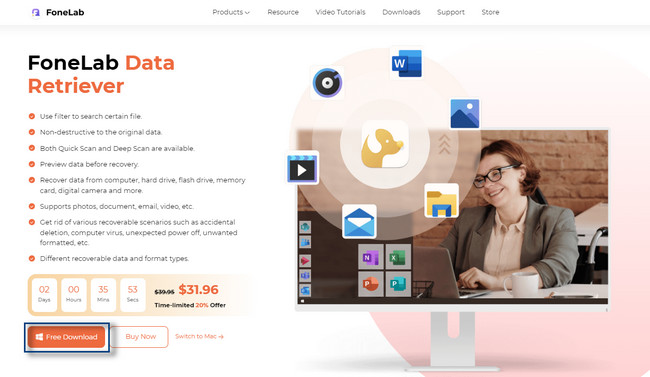
steg 2Du kommer att se många alternativ som du kan använda för din återställningsprocess. Högst upp i huvudgränssnittet väljer du den datatyp du vill återställa. Du kan markera rutorna ovanför dem om du lägger till dem i skanningsprocessen du ska utföra. Bortsett från det, under Flyttbara enheter, Välj den Minneskort på din Samsung-telefon som du vill skanna med dina filer.
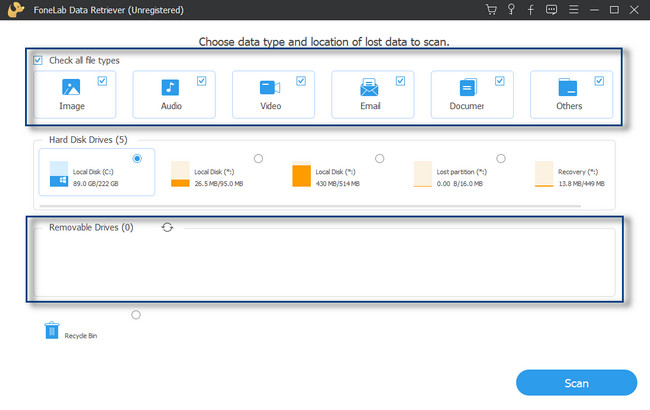
steg 3Om du är nöjd med att välja dina filers datatyp och plats, klicka på scan knapp. Programvaran kommer att söka efter filer på ditt minneskort som har raderats, osparats och många fler. Du behöver bara vänta tills verktyget är klart för att skanna filerna.
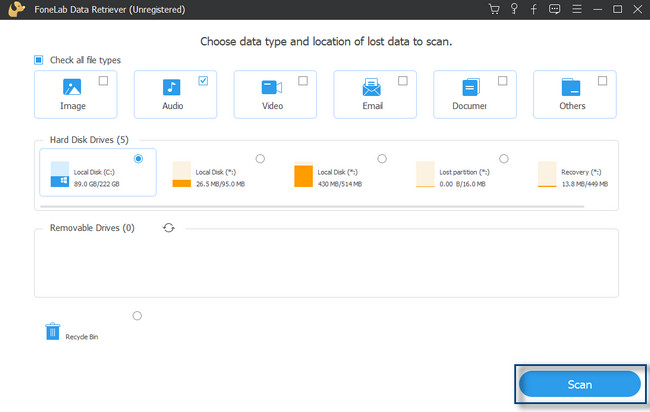
steg 4Verktyget kommer att meddela dig om framstegsprocenten för skanningsprocessen. Efter det kommer det att visa dig antalet filer den hittade. Bortsett från det kommer dina filer att visas på vänster sida av verktyget. Det inkluderar deras filtyp eller format. Om du ännu inte är nöjd med resultatet kan du klicka på Deep Scan knapp. Det kommer att ta mer tid men säkert ge dig fler resultat.
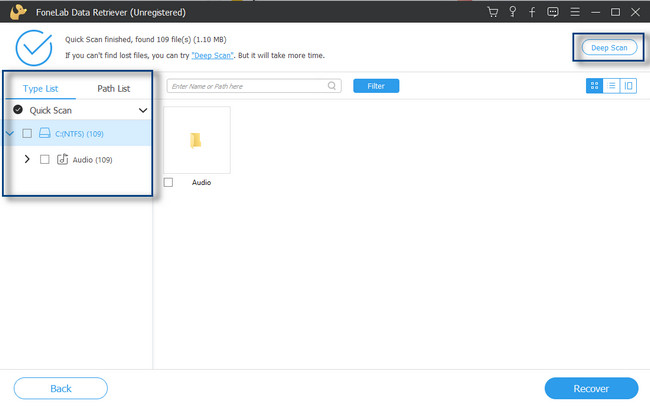
steg 5I mitten av verktyget ser du de filer du kan återställa. Du kan klicka på Innehåll för att se Förhandsvisning av filerna för att se deras innehåll. I det här fallet behöver du inte markera var och en för att se filens innehåll.
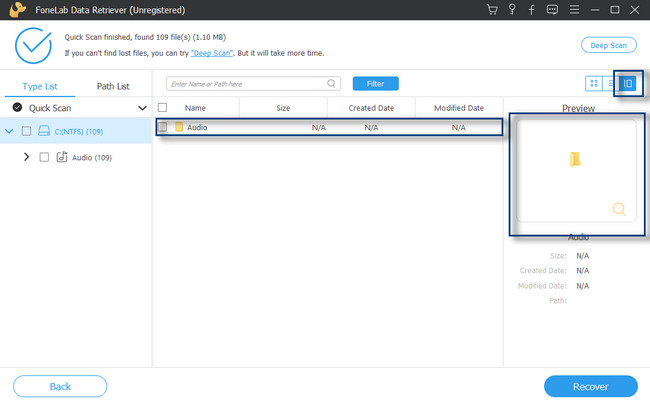
steg 6Klicka på knappen Återställ längst ned till höger i programvaran. Efter att ha klickat på knappen får du inte avbryta processen i någon form. Vänta tills programvaran är klar med att återställa filerna. Kontrollera filen på minneskortet igen senare.
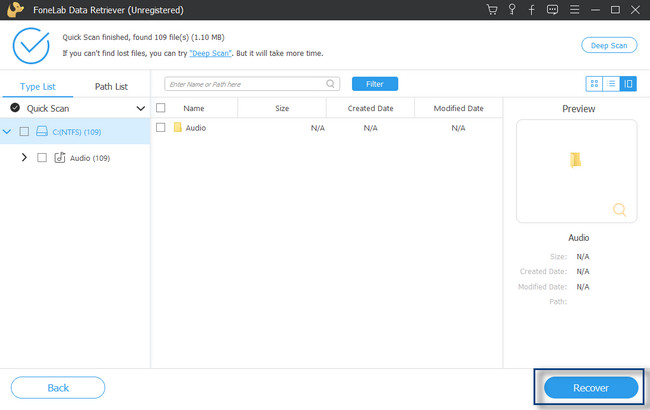
FoneLab Data Retriever stöder olika scenarier, som Samsung Galaxy S7 skadade SD-kort och andra. Du kan också använda FoneLab Android Data Recovery. Vill du veta deras skillnader? Rulla ned för att utforska mer om det andra bästa återställningsverktyget.
FoneLab Data Retriever - återställ data för borttagning / borttagning från dator, hårddisk, flash-enhet, minneskort, digitalkamera med mera.
- Återställ foton, videor, kontakter, WhatsApp och mer data med lätthet.
- Förhandsgranska data innan återställning.
Del 2. Hur man återställer data från Samsungs minneskort med FoneLab Android Data Recovery
Denna programvara är ett av de enklaste verktygen för att återställa data från Android SD-kort. FoneLab Android Data Recovery stöder många Android-telefonenheter som HTC, LG, Motorola, Sony, HUAWEI och Samsung. Dessutom stöder denna programvara Android OS 5.0 och högre. Du kan återställa data från formaterade Samsung SD-kort, korrupta och många fler.
Med FoneLab för Android kommer du att återställa förlorade / borttagna iPhone-data inklusive foton, kontakter, videor, filer, samtalslogg och mer data från ditt SD-kort eller enhet.
- Återställ foton, videor, kontakter, WhatsApp och mer data med lätthet.
- Förhandsgranska data innan återställning.
- Android-telefon- och SD-kortdata finns tillgängliga.
Dessutom kan den här programvaran hjälpa dig att ta tillbaka filerna från din mobiltelefon i alla situationer. Du behöver bara använda dess verktyg på rätt sätt för att få bästa resultat. Med hjälp av guiden nedan får du den smidigaste återhämtningsupplevelsen. Gå vidare.
steg 1Ladda ner FoneLab Android Data Recovery på din dator. Efter det, Konfigurera > Installera > Starta > Kör det direkt på den. Välj senare Android Data Recovery avsnittet bland alla programvarualternativ för dina filer. I det här fallet kommer du att se guiden om hur du ansluter din mobiltelefon till datorn.

steg 2Tillåt eller aktivera USB-felsökningsläge på din Samsung. Efter det ansluter du mobiltelefonen till datorn med en USB för att återställa dina minneskortsfiler.
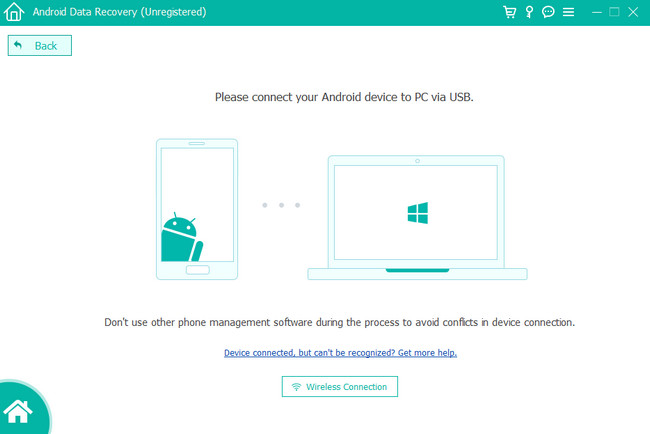
steg 3Välj de filer du vill återställa. Du kan välja Kontakter och meddelanden, Media, eller Markera allt sektion. Efter det klickar du på Nästa knappen för att gå vidare till nästa fönster i programvaran.
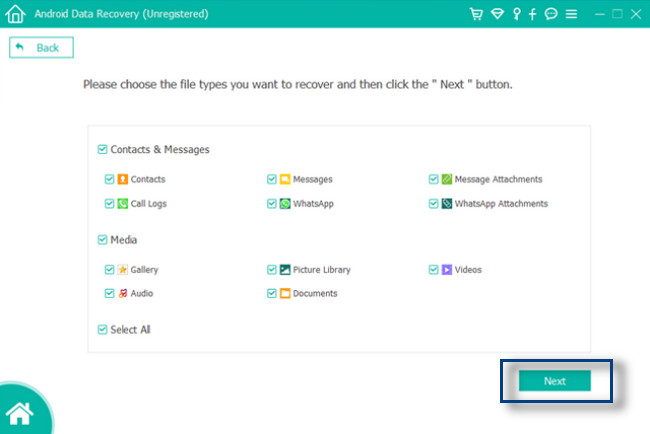
steg 4Ett popup-meddelande kommer att finnas på din mobiltelefon och programvaran kommer att be om tillåtelse att skanna din data. Det är bäst att kryssa i Tillåt knappen överst i huvudgränssnittet.
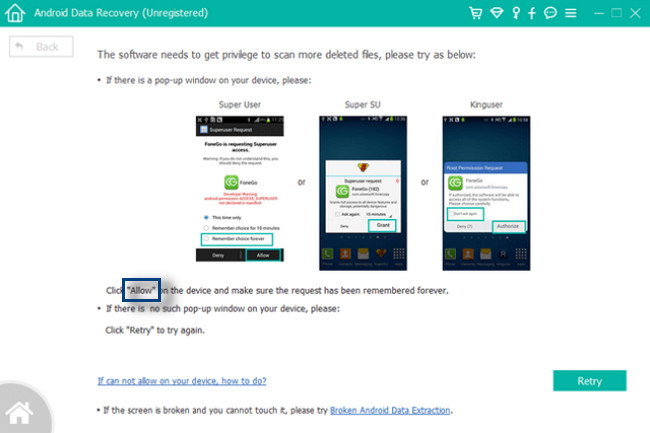
steg 5Välj de filer du vill återställa. Efter det klickar du på Recover knapp. Senare kommer du att se verktyget skanna och hämta dina valda filer. Du kan inte avbryta processen eftersom du kanske inte får önskat resultat. Efter det, ta bort USB-kabeln och försök hitta de filer du vill se.
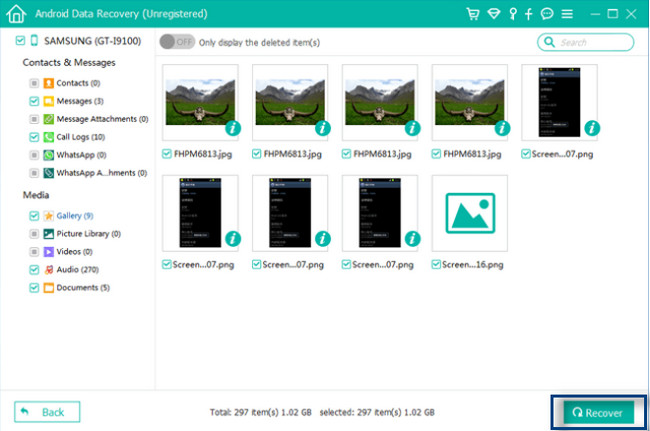
Med FoneLab för Android kommer du att återställa förlorade / borttagna iPhone-data inklusive foton, kontakter, videor, filer, samtalslogg och mer data från ditt SD-kort eller enhet.
- Återställ foton, videor, kontakter, WhatsApp och mer data med lätthet.
- Förhandsgranska data innan återställning.
- Android-telefon- och SD-kortdata finns tillgängliga.
Del 3. Vanliga frågor om att återställa data från Samsungs minneskort
Har Samsung en återställningstjänst för mina filer?
Ja. För det mesta använder människor Samsung Recovery Solution för förlorade filer. Programvaran är utformad för att återställa, återställa och säkerhetskopiera datorer. Bortsett från det, om du handlar om minneskortet på din Samsung-telefon, kan du utföra genvägar. Du behöver bara trycka och hålla ned volymknapparna och strömknapparna samtidigt. Efter det släpper du Effekt knappen för att se Samsungs logotyp. Fortsätt hålla i volym Ner och välj återställningsläge.
Tar återställningsläget bort allt på Samsung?
Nej. Återställningsläget på Samsung låter dig torka cachen eller fabriksåterställ din enhet. Mobiltelefonen frös till exempel. Du kan använda återställningsläget för att uppdatera din mobiltelefon. Bortsett från det kan du ta bort filer på metoden om du väljer fabriksåterställning.
Med FoneLab för Android kommer du att återställa förlorade / borttagna iPhone-data inklusive foton, kontakter, videor, filer, samtalslogg och mer data från ditt SD-kort eller enhet.
- Återställ foton, videor, kontakter, WhatsApp och mer data med lätthet.
- Förhandsgranska data innan återställning.
- Android-telefon- och SD-kortdata finns tillgängliga.
FoneLab Data Retriever är det bästa verktyget för att återställa data från ett skadat Samsung SD-kort och andra. Bortsett från det kan du också överväga FoneLab Android Data Recovery. Det finns många fler om de bästa 2 dataåterställningsprogramvaran. Ladda ner dem nu för att uppleva smidiga processer för dina filer!
